Lösenord är nyckeln till säkra Excel-dokument. Så lösenordet bör vara starkt. Med teknikens revolution, finns det olika verktyg som lätt kan knäcka lösenord. Detta är anledningen till att folk vill återställa sitt lösenord för Excel 2010-dokumentet till det starkaste så att ingen kan knäcka det. En annan anledning till det kan vara att din konkurrent kan ha känt till ditt lösenord och du vill ändra lösenordet för Excel 2010 . följ önskad procedur och återställ ditt lösenord.
Alternativ 1: Ändra känt lösenord för Excel 2010
Det finns olika typer av lösenordsskydd tillgängliga för Excel 2010. De är:
Öppna Lösenord/ Arbetsbok Lösenord:
Med öppet lösenordsskydd är användaren begränsad att öppna dokumentet. Det poppar upp när dokumentet öppnas. Om du vill ta bort lösenordet för att leverera dokument till kunden, här är det enklaste sättet att ändra Excel-fillösenord. Följ bara stegen nedan:
1. Öppna dokumentet och få full åtkomst genom att ange lösenord.
2. Navigera nu till Arkiv > Info > Skydda dokument > Kryptera med lösenord. En dialogruta som består av ett gammalt lösenord visas.
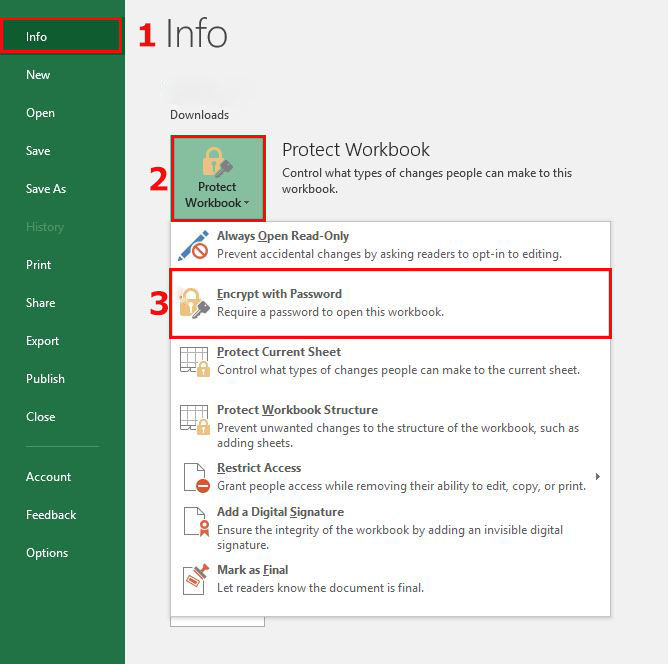
3. Rensa nu dialogrutan och skriv in det nya lösenordet.
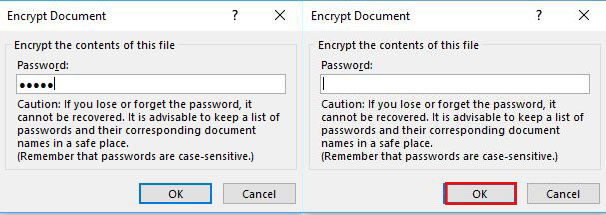
4. En ny dialogruta ber dig bekräfta lösenordet. Återigen, skriv in lösenordet och klicka på "OK".
Lösenordet till din Excel-fil bör ändras.
Ändra lösenord:
Ändra lösenordsskydd begränsar användaren för att ändra fildata. Om du vill få några ändringar i dokumentet måste du ange lösenord. Detta lösenord är annat än öppet lösenord. Utan att veta hur du ändrar lösenordet kan du bara se dokumentet i skrivskyddat läge endast om författaren har aktiverat det. Detta är också känt som "Redigera begränsningslösenord". För att ta bort detta lösenord, följ följande steg:
1. Öppna Excel-dokumentet.
2. Navigera nu till Arkiv > Info > Skydda dokument > Begränsa redigering.
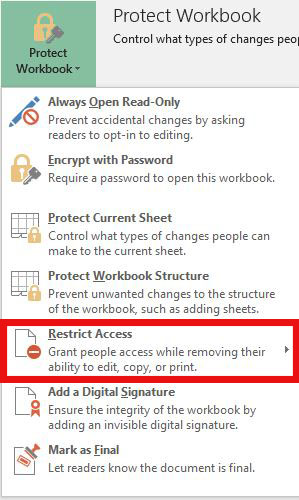
3. En Stop Protection-knapp längst ned i rutan Begränsa redigering visas. Välj det och din begränsning kommer att vara av.
Lösenord för arbetsbokens struktur:
Arbetsboksstruktur Lösenordsskydd skyddar endast strukturen i arbetsboken, inte data. Om du vill hindra andra användare från att lägga till, flytta, ta bort, dölja och byta namn på kalkylblad kan du skydda strukturen i din Excel-arbetsbok med ett lösenord. Ändra lösenordet för arbetsbokens struktur måste först ta bort lösenordet och fortsätt steg för steg:
1. Öppna först det strukturskyddade Excel-dokumentet.
2. Navigera nu till Arkiv > Info > Skydda dokument > Skydda arbetsboksstruktur.
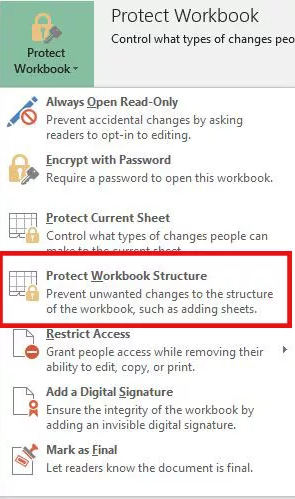
3. Ange det gamla strukturlösenordet i dialogrutan och spara dokumentet.
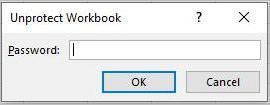
4. Navigera nu igen till Arkiv > Info > Skydda dokument > Skydda arbetsboksstruktur.
5. Ange det nya lösenordet i dialogrutan och klicka på "OK".
6. Återigen kommer dialogrutan för bekräftelse av lösenordet att visas, skriv lösenordet igen och klicka på "Ok".
Ditt lösenord kommer att ändras framgångsrikt.
Lösenord för arbetsblad:
Ändra, flytta eller ta bort data i ett kalkylbladslösenord är begränsat. Med kalkylbladsskydd kan du bara göra vissa delar av arket. Det är enkelt att ändra detta lösenord men du måste ta bort det gamla lösenordet först. Följ instruktionerna nedan:
1. Öppna det skyddade Excel-dokumentet med Microsoft Excel 2010.
2. Navigera till fliken "Granska" från menyraden.

3. Välj alternativet "Avskydda ark" på fliken Granska. Efter att ha skyddat arket ändras alternativet "Skydda ark" till "Ta bort skydd för ark".
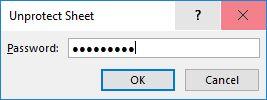
4. Ange det gamla lösenordet i lösenordsrutan och klicka på "OK". Detta tar bort Sheet-skyddet från din Excel-fil.
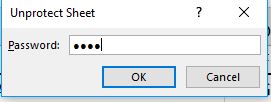
5. Återigen, navigera till fliken "Granska" och du kommer att se alternativet "Skydda ark". Välj alternativet "Skydda ark".
6. Ange nytt lösenord i lösenordsrutan och klicka på "OK".
7. Bekräfta det nya lösenordet igen och klicka på "Ok".
Din fil har skyddats med ett nytt lösenord.
Skrivskyddat läge:
Skrivskyddat läge begränsar användaren från att temperera dokumentet. En skrivskyddad fil kan läsas men inte ändras. Din fil öppnas alltid i skrivskyddat läge.
1. Öppna Excel-dokumentet. Det kommer att öppnas i skrivskyddat läge eller så kommer det att be dig att öppna i skrivskyddat läge.
2. Navigera nu till Arkiv > Info > Skydda dokument > Öppna alltid skrivskyddat läge. Välj det här alternativet och skrivskyddade begränsningar kommer att inaktiveras från ditt dokument om det har aktiverats och aktiverat om det har inaktiverats från ditt dokument.
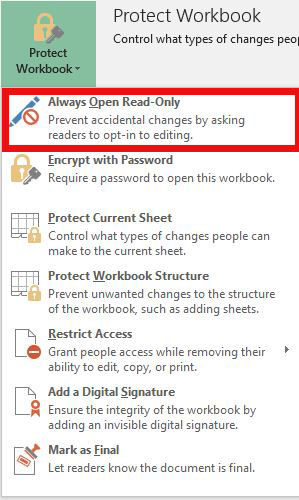
Alternativ 2. Ändra Glömt lösenord för Excel 2010
Metod 1. Ändra Glömt lösenord för Excel 2010 via VBA
Ett annat sätt att ändra lösenordet Excel 2010 är genom att använda VBA-kod. Det är en av de enkla metoderna men du måste ta bort det gamla lösenordet först. För det första måste du komma ihåg följande punkter:
- Kör den här koden separat för varje ark i arbetsboken.
- Om din Excel-dokumentversion är senare än 2010, spara först dokumentet som Excel 97-2003-arbetsbok (*.xls), kör makrot och spara det sedan tillbaka till den ursprungliga versionen.
Följ nu följande steg:
1. Öppna din Excel-fil och tryck Alt + F11 för att öppna Microsoft Visual Basic for Applications.
2. Välj Infoga > Modul genom att högerklicka på arbetsbokens namn.
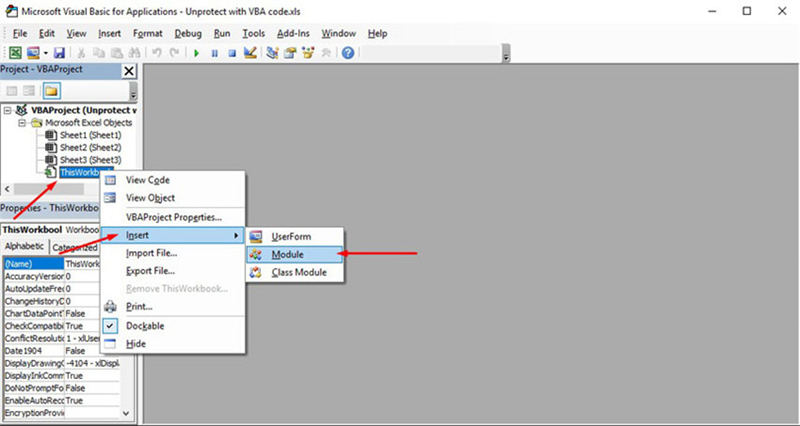
3. Kopiera följande kod och klistra in den i dialogrutan i den högra rutan.
Sub PasswordBreaker() Dim i som heltal, j som heltal, k som heltal Vid fel Resume Next För i = 65 Till 66: För j = 65 Till 66: För k = 65 Till 66 ActiveSheet.Unprotect Chr(i) & Chr(j) & Chr(k) & _ Om ActiveSheet.ProtectContents = False Då Avsluta Sub Avsluta om Nästa: Nästa: Nästa: Nästa: Nästa: Nästa |
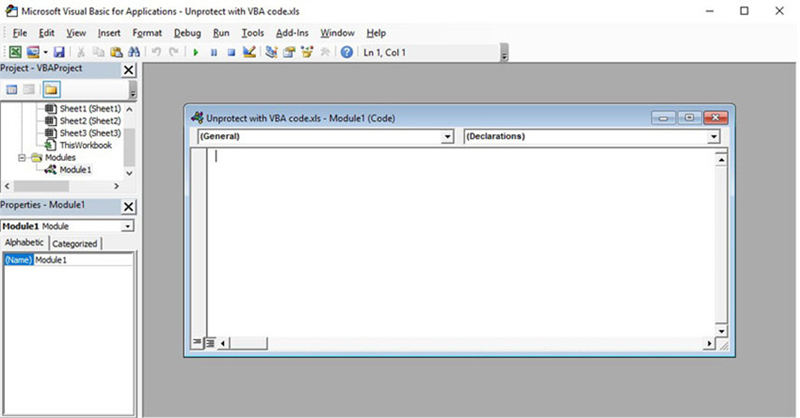
4. Klicka på knappen Kör.
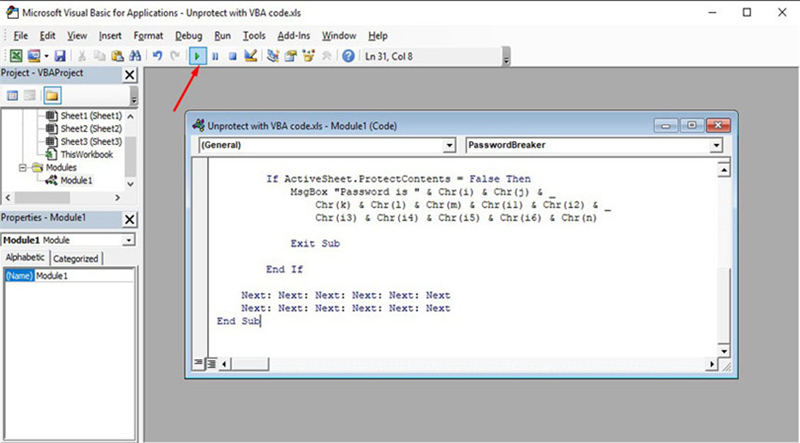
Du kommer att meddelas när koden är knäckt. Lösenordet blir inte detsamma istället blir det en kombination av A och B. Klicka på OK och Excel-dokumentet är oskyddat.
Eftersom ditt lösenordsskydd är avstängt, öppna dokumentet och navigera till Arkiv > Info > Skydda dokument du kan kryptera om ditt dokument som nämnts tidigare.
Metod 2. Ändra lösenord för Excel 2010 via webbsidor online
Du kan också använda webbsidor online för att ta bort lösenord från Excel-fil. Det är så enkelt som det verkar. Det finns flera webbplatser som erbjuder möjlighet att ta bort lösenord men inte återställa lösenord. Alla dessa webbdekrypteringswebbplatser har gemensam procedur.
- Först laddar du upp din Excel-låsta fil på webbplatsen.
- Efter att ha laddat upp vissa webbplatser får du din e-postadress och e-post du dekrypterade filen och några omedelbart dekryptera och låter dig ladda ner efter betalning.
Några av de säkra webbplatserna som knäcker Excel 2010-lösenordet är:
- https://excel.xartifex.com
- https://www.password-online.com/index.php
- http://www.password-find.com
Efter att ha tagit bort glömt lösenord från Excel 2010-dokumentet kan du nu skydda ditt dokument på nytt genom att navigera till Arkiv > Info > Skydda dokument och ställa in vilken typ av lösenord som helst från flera alternativ med proceduren som nämndes tidigare.
Metod 3. Ändra lösenord för Excel 2010 via PassFab för Excel
PassFab för Excel är en mjukvara som ger en snabb och enkel lösning för att återställa förlorade eller glömda lösenord för Microsoft Excel-fil. Den stöder för Excel-arbetsbok skapad i MS Excel 97-2016. Det finns 3 kraftfulla attacktyper inslagna i Excel-lösenordsåterställning:
- Brute Force Attack : Kontrollerar alla möjliga kombinationer av lösenord. Lösenordsåterställningsmotorn är mycket optimerad, så korta lösenord kan återställas omedelbart.
- Brute Force med mask attack: Använder tipset från användaren som en mask och kontrollerar alla kombinationer med det tipset. Egentligen är det tipset den del av lösenordet du kommer ihåg. Det förkortar effektivt återhämtningstiden jämfört med brute-force attack.
- Ordboksattack: Använder integrerad ordbok som standard för att söka lösenord. du kan också ange din egen ordbok.
Här är guiden för att använda PassFab för Excel:
Steg 1. Öppna PassFab för Excel och du kommer att se dess huvudgränssnitt. Importera ditt lösenordsskyddade dokument i huvudgränssnittet, klicka på Lägg till alternativ.
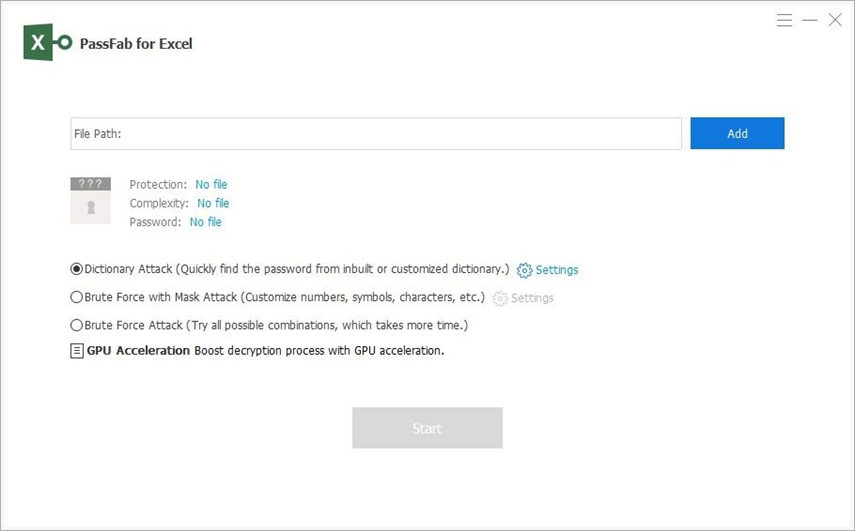
Steg 2. När den låsta filen har lagts till kommer du att se den allmänna informationen om filen: storlek, datum för senaste ändring och lösenord. Du måste välja en lösenordsspricktyp i nästa steg.

Steg 3. Bekräfta attacktypen, klicka på "Start" för att knäcka lösenordet. Sprickningstiden beror på ditt lösenords längd, komplexitet och datorkonfiguration. Om din dator stöder GPU, välj alternativet GPU Acceleration innan du klickar på "Start".
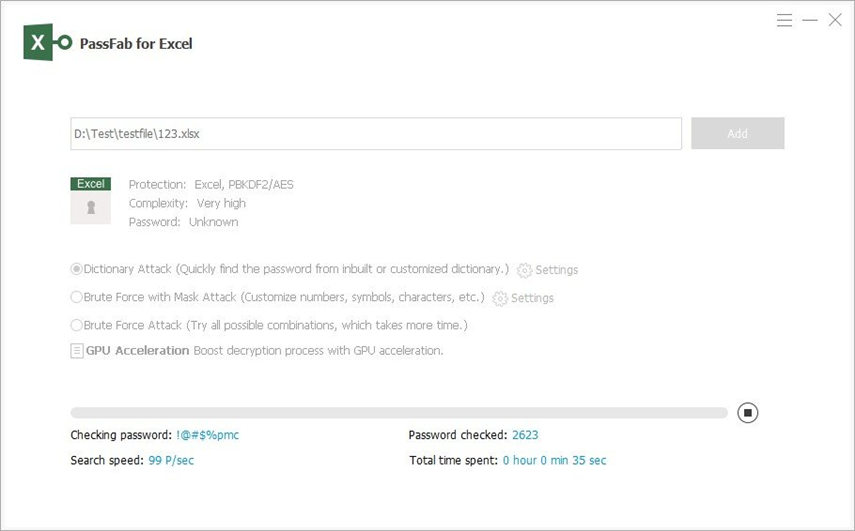
Steg 4. När lösenordet har hittats visas ett dialogfönster som visar ditt lösenord. Således kan du använda lösenordet för att låsa upp din fil.

Med de verktyg och tekniker som nämns ovan kan du nu enkelt återställa ditt Excel 2010-dokumentlösenord på nolltid. Dessa var de säkraste och enklaste metoderna som används över hela världen återställa lösenord Excel 2010 . Om du har en gammal krypterad viktig post och du har tappat bort lösenordet är det bara att ta ut det och använda en av lösningarna som beskrivs ovan och ange ditt eget lösenord. Ta nu alla dina Excel 2010-dokument.